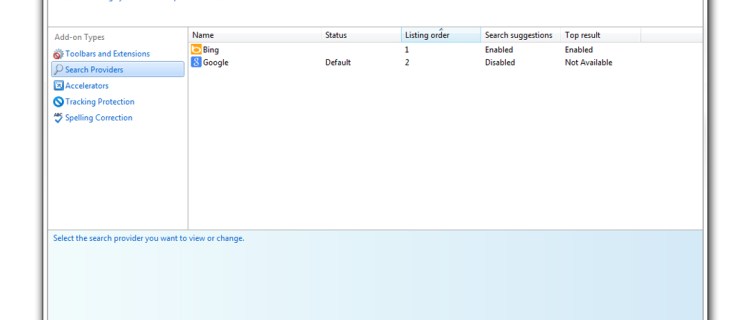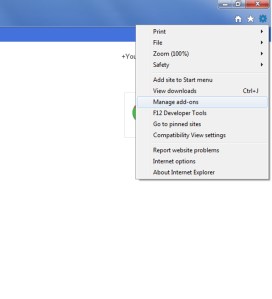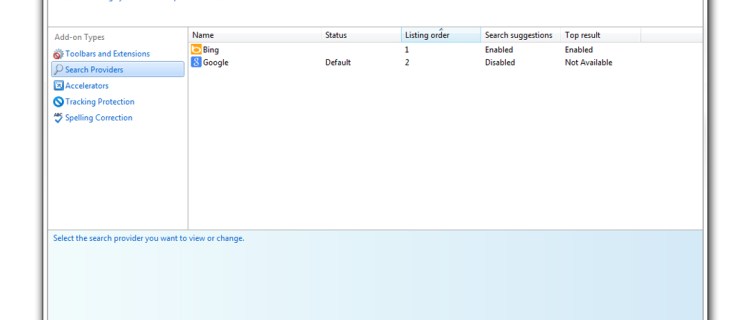
Immagine 1 di 5
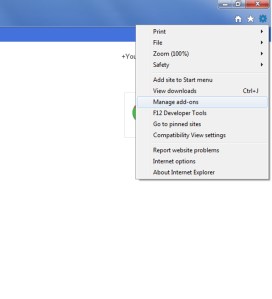
Digita una query in Explorer, IOS 7 o nella barra di ricerca URL di Firefox e verrai indirizzato alla pagina di ricerca grigia e gialla sconosciuta di Bing. È probabile che tornerai alla barra di ricerca e digiterai l'URL di Google con una piccola nuvola di frustrazione che incombe sulla tua testa. In questa pratica guida in 5 passaggi, ti insegneremo come modificare il tuo motore di ricerca predefinito su Internet Explorer, per alleviare tale frustrazione.
È ovvio che Bing sarebbe il motore di ricerca predefinito di scelta sia per Microsoft che per Apple, considerando che Microsoft lo possiede e Apple ha una rivalità piuttosto spinosa con Google al momento, ma a parte le battaglie del browser, la maggior parte di noi preferisce Google come nostro motore di ricerca primario. Per fortuna, non è così difficile da risolvere, ecco come.
Come cambiare il motore di ricerca su Internet Explorer: primo passaggio

Innanzitutto, fai clic sulla piccola icona a forma di ingranaggio nell'angolo in alto a destra dello schermo, quindi seleziona "Gestisci componenti aggiuntivi" dal menu a discesa.
Come cambiare il motore di ricerca su Internet Explorer: passaggio due

Fare clic sul pulsante "Cerca fornitori" sul lato sinistro della finestra Gestisci componenti aggiuntivi. È qui che sceglierai il tuo motore di ricerca predefinito, ma è molto probabile che il motore di ricerca di tua scelta non sia presente e dovrai cercarlo da solo, quindi fai clic sull'icona "Trova altri provider di ricerca" su nella parte inferiore sinistra della finestra.
Come cambiare il motore di ricerca su Internet Explorer: passaggio tre

Verrai indirizzato a un elenco di provider di ricerca, trova e fai clic su quello che desideri.
Come cambiare il motore di ricerca su Internet Explorer: passaggio quattro

Ora verrai indirizzato a una nuova pagina, fai clic sul pulsante "Aggiungi a Internet Explorer".
Come cambiare il motore di ricerca su Internet Explorer: passaggio cinque

Il motore di ricerca scelto dovrebbe essere stato aggiunto all'elenco nella finestra Gestisci componenti aggiuntivi. Fare clic per evidenziarlo, quindi fare clic sul pulsante "Imposta come predefinito" nell'angolo in basso a destra dello schermo.